Урок информатики на тему
«Условная функция в Microsoft Excel»
Цель урока: научить учащихся применять условную функцию в Microsoft Excel. Отработать умения использования условной функции при решении задач практического характера.
Задачи:
Образовательная:
Повторение знаний по теме “Табличный процессор”.
Изучение правил записи условной функции в Microsoft Excel.
Развивающая:
Развитие представлений учащихся о прикладном значении программ пакета MS Office.
Развитие логическое мышление учащихся.
Развитие навыка анализа, синтеза.
Развитие умения обобщать полученные знания и последовательно их применять в процессе выполнения работы.
Воспитательная:
Стимулирование познавательного интереса учащихся.
Воспитание самостоятельности в работе;
Привитие навыков вычислительной работы.
Воспитание аккуратности и точности при записи формул.
Тип урока: урок изучения нового материала.
Вид урока: урок-практикум, продолжительность – 40 минут.
Возраст учащихся: 9 класс.
Оборудование урока: персональные компьютеры, проектор, карточки с заданиями.
План урока:
Организационный момент – 1 мин.
Постановка темы и целей урока- 1 мин.
Актуализация знаний (тест) - 6 мин.
Создание проблемной ситуации - 2 мин.
Ознакомление с новым материалом – 10 мин.
Домашнее задание- 1 мин.
Физкультминутка – 2 мин.
Этап закрепления знаний (самостоятельная работа учащихся за компьютерами) -15 мин.
Рефлексия – 2 мин.
Оборудование:
Компьютер, мультимедийный проектор.
Ход урока:
Организационный момент – 1 мин.
Добрый день, ребята. Если бы на дворе был июнь, то я бы сказала: «Добрый день, ЕСЛИ вы по итогам года получите по всем предметам 5, то получите аттестат основного общего образования с отличием, иначе получите обычный аттестат». ЕСЛИ средний балл, полученный за это полугодие, составит 4,5 и выше, то вам будет выставлена оценка 5, ЕСЛИ 3,5 и выше – 4, иначе вам будет выставлена 3.
Смотрите – сплошные ЕСЛИ, т. е. условия.
Пример из другой области:
ЕСЛИ вы сделаете покупку в магазине стоимостью выше 5000 руб, то вам дадут скидку 10%, ЕСЛИ выше 3000 – 5%, иначе оплатите покупку полностью…..
Я могла бы продолжать и продолжать….. получается, что с условиями мы сталкиваемся в жизни постоянно и наша задача на сегодняшний урок – рассмотреть, как можно переложить эти условия на электронную таблицу MS Excel, т. е рассмотреть, как решаются задачи с условием.
Постановка темы и целей урока- 1 мин.
Запишите в тетрадях тему сегодняшнего урока «Условная функция в Microsoft Excel»
Для того чтобы решать задачи с использованием этой функции, вам понадобятся знания по всем темам, которые мы уже изучили в Excel. Предлагаю вам несколько вопросов, на которые необходимо дать ответ.
Актуализация знаний (тест) - 6 мин.
На предыдущем уроке мы познакомились с некоторыми функциями программы MS Excel. С их помощью можно решать определенный класс расчетных задач в электронных таблицах. Давайте вспомним эти функции: СУММ – суммирование чисел, входящих в диапазон; СРЗНАЧ – вычисление среднего значения; МАКС и МИН – нахождение максимального и минимального значения.
Учащиеся выполняют задание, состоящее из 5 заданий. Заранее выданы карточки для записи ответов. Учащиеся при выполнении заданий записывают ответы на карточках.
Учащиеся обмениваются карточками и выставляют друг другу оценки.
Какую встроенную функцию необходимо внести в ячейку, чтобы найти среднее значение в диапазоне ячеек с В3 по В21?
1)=СРЕДНЕЕ(B3:B21)
2) =СРЗНАЧЕНИЕ(B3:B21)
3) =СРЗНАЧ(B3:B21)
4) =СРЗНАЧ(B1:B21)
2. Для чего используется функция СУММ?
1) для получения суммы квадратов указанных чисел
2) для получения суммы указанных чисел
3) для получения разности сумм чисел
4) для получения квадрата указанных чисел
3. Какой вид примет содержащая абсолютную и относительную ссылку формула, записанная в ячейке C1, после ее копирования в ячейку C2?
1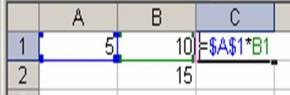 ) =$A$1*B2
) =$A$1*B2
2) =$A$1*B1
3) =$A$2*B1
4) =$A$2*B2
Укажите неправильную формулу:
=О45*В2
=К15*В1
=12А-В4
=А123+О1
5. В ячейку E4 введена формула = C2*D2. Содержимое ячейки E4 скопировали в ячейку F7. Какая формула будет записана в ячейке F7?
=D5*E5
=D7*E7
=C5*E5
=C7*E7
Ознакомление с новым материалом (создание проблемной ситуации) - 5 мин.
Пример 1. Таблица содержит следующие данные об учениках школы: фамилия, имя, рост. Выясните, кто из учеников может заниматься в баскетбольной секции, если туда принимают ребят с ростом более 160 см.
| Фамилия | Имя | Рост (см) | Может ли заниматься |
| Алексеев | Иван | 165 |
|
|
|
|
|
|
Ознакомление с новым материалом – 11 мин.
Логические функции предназначены для проверки выполнения условия.
Для проверки условий при выполнении расчётов в электронных таблицах реализована условная функция:
=ЕСЛИ (условие; значение 1; значение 2)
Здесь условие - логическое выражение, принимающее значения ИСТИНА или ЛОЖЬ.
значение 1 - значение функции, если логическое выражение истинно;
значение 2 - значение функции, если логическое выражение ложно.
Функция (СЧЁТЕСЛИ) позволяет подсчитать количество ячеек в диапазоне, удовлетворяющих заданному условию. С помощью этой функции в ячейке Е10 подсчитывается общее количество поступивших абитуриентов:
=СЧЁТЕСЛИ(E3:E7;"Зачислен")
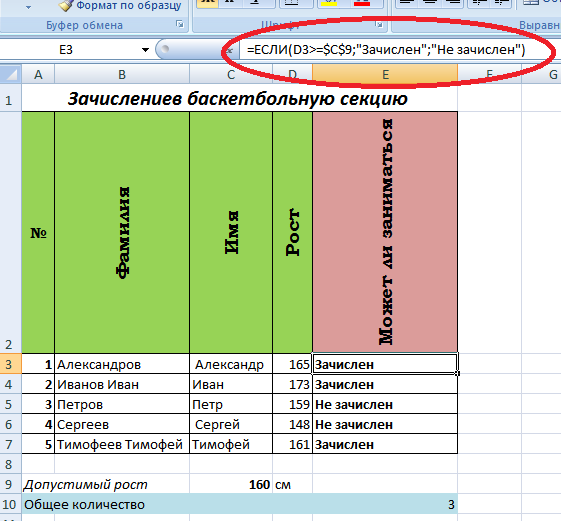
Пример 2. Для заданного значения x вычислить значение y по одной из формул: если x5, то y=x-8, иначе y=x+3.
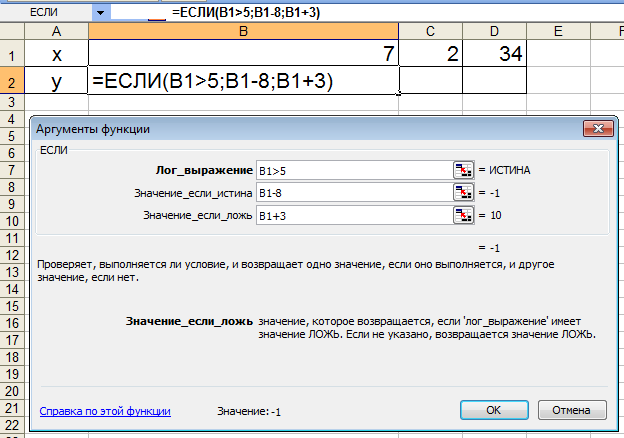
Домашнее задание
1. Параграф 5.2.3.
2. Вопросы и задания после параграфа: № 15-17
Физкультминутка
* Крепко зажмурить глаза на 3-5 секунд, а затем открыть их на такое же время. Повторять 6-8 раз.
* Быстро моргать в течение 10-12 секунд. Открыть глаза, отдыхать 10-12 секунд. Повторять 3 раза.
* И. П. – сидя на стуле. Плавно наклонит голову назад, наклонит голову вперед, не поднимая плеч. Повторить 4-6 раз.
* И. П. – сидя на стуле, руки на поясе. Поворот головы вправо, затем исходное положение, затем поворот головы влево, потом и. п.
Этап закрепления знаний (самостоятельная работа учащихся за компьютерами) -15 мин (проблемная ситуация с дополнительным условием)
Каждому раздается лист с заданием с поэтапными шагами по назначенному заданию (Практическая работа № 1)
Ученикам, которые быстрее других справились с предыдущим заданием, предлагается работа для самостоятельного выполнения (на дополнительную оценку) (Практическая работа № 2).
9. Рефлексия
Практическая работа №1 по теме «Условная функция в Microsoft Excel»
Цель: повторить основные понятия приложения MS Excel. Закрепить правила записи и вычисления по формулам в MS Excel. Сформировать прочные навыки работы со стандартными функциями. Работа с несколькими условиями.
Задание: разработать таблицу, содержащую следующие сведения об абитуриентах: фамилия, оценки за экзамены по математике, русскому и иностранному языкам, сумма баллов за три экзамена и информацию о зачислении.
Условия:
Если сумма баллов больше или равна проходному баллу и
Если оценка за экзамен по математике – «4» или «5»,
то абитуриент зачислен в учебное заведение, в противном случае – нет.
Чтобы объединить два и более условий в формуле, необходимо использование объединяющих союзов И, ИЛИ.
=ЕСЛИ (И(условие1;условие2);действие1;действие2)
Исходной информацией является фамилии, оценки за экзамены и проходной балл. Сумма баллов, информация о минимальном и максимальном значениях, количество поступивших абитуриентов, информация о зачислении вычисляются с помощью формул, изученные на уроках.
Поступление в ВУЗ
| Проходной балл: |
13 | |||||
| № | Фамилия | Математика | Физика | Русский язык | Сумма | Зачисление |
| 1 | Александров Александр | 5 | 3 | 4 | ? | ? |
| 2 | Борисов Борис | 3 | 3 | 5 | ? | ? |
| 3 | Дмитриев Дмитрий | 3 | 3 | 3 | ? | ? |
| 4 | Иванов Иван | 5 | 5 | 3 | ? | ? |
| 5 | Михайлов Михаил | 4 | 4 | 4 | ? | ? |
| Максимальный балл по предмету | ? | ? | ? | Количество поступивших
| ?
| |
| Минимальный балл по предмету | ? | ? | ? | |||
Практическая работа №2 по теме «Условная функция в Microsoft Excel»
Цель: повторить основные понятия приложения MS Excel. Закрепить правила записи и вычисления по формулам в MS Excel. Сформировать прочные навыки работы со стандартными функциями. Работа с несколькими условиями.
Задание: разработать самостоятельно таблицу, содержащую следующие сведения: возраст зверька в месяцах, вес зверька. Дополнить таблицу необходимыми недостающими полями.
Каждому пушному зверьку в возрасте от 1-го до 2-х месяцев полагается дополнительный стакан молока в день, если его вес меньше 3 кг. Выяснить сколько литров молока в месяц необходимо для зверофермы. Один стакан молока составляет 0,2 литра.
Зверята
| Возраст зверька, месяцы | Вес зверька, кг |
| 1 | 2,8 |
| 1,5 | 3,2 |
| 2 | 2,9 |
| 1,5 | 2,6 |
| 1 | 2,3 |
| 1,5 | 2,5 |
| 1 | 2,2 |
| 1 | 2,45 |
| 2,5 | 2,87 |
| 1,5 | 3,1 |
| 1,5 | 3,27 |
Бланк ответов (тест по Microsoft Excel)
Дата: 16.03.2018 г.
Фамилия, имя_________________________________________________________
| 1 |
|
| 2 |
|
| 3 |
|
| 4 |
|
| 5 |
|
Проверяющий:________________________________________________________
Количество правильных ответов ______
Оценка______
Бланк ответов (тест по Microsoft Excel)
Дата: 16.03.2018 г.
Фамилия, имя_________________________________________________________
| 1 |
|
| 2 |
|
| 3 |
|
| 4 |
|
| 5 |
|
Проверяющий:________________________________________________________
Количество правильных ответов ______
Оценка_______
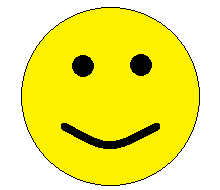
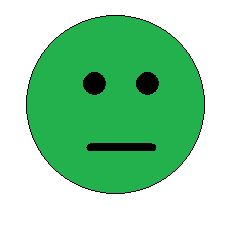
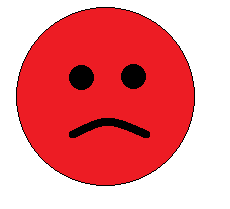


На уроке мне всё было понятно У меня возникли некоторые Я много не понял(а)
вопросы, но я их не задал(а)





